Relatív témák
- [AiMesh] Hogyan állítható be az AiMesh rendszer (ASUS Router alkalmazás - Android)?
- [AiMesh] Hogyan állítható be az AiMesh rendszer (ASUS Router alkalmazás - iOS)?
- [AiMesh] Miért nem találok AiMesh csomópontot?
- [Troubleshooting] Mi a teendő, ha az AiMesh szinkronizálás sikertelen?
- [AiMesh2.0] Az AiMesh 2.0 webes felületének bemutatása
- [AiMesh] Hogyan javítható a jelminőség az AiMesh router és az AiMesh csomópont között?
[AiMesh] Hogyan állítható be az AiMesh rendszer (webes felület)?
A részletesebb útmutatás érdekében az alábbi ASUS Youtube videó linkre kattintva többet is megtudhat az AiMesh rendszer beállításáról.
Az AiMesh bemutatásáért és a támogatott belső vezérlőprogram letöltéséért, kérjük, kattintson ide: https://www.asus.com/Microsite/AiMesh/hu/index.html
1. lépés: Mielőtt elkezdi az ASUS AiMesh beállítását, készítse elő a következőket:
1. Két ASUS router, amely támogatja az AiMesh-t. A támogatott modellek listáját az ASUS termékoldalán találja.
2. Jelölje ki az egyik routert AiMesh routerként, a másikat pedig AiMesh csomópontként.
Megjegyzés:
- A magasabb specifikációval rendelkező router legyen az AiMesh router.
- A leghatékonyabb az 5 routerrel rendelkező hálózat rendszer. (1 AiMesh router + 4 AiMesh csomópont).
3. Helyezze el az AiMesh routert és a csomópontot egymástól 1 -3 méteren belül a beállítási folyamat alatt.

2. lépés: Frissítsen minden routert az AiMesh által támogatott belső vezérlőprogrammal
(1) Illessze be a hálózati adaptert és nyomja meg a router hátoldalán lévő bekapcsoló gombot.
Ellenőrizze a WAN, 2.4 GHz és 5 GHz LED jelzőfényeket, hogy a hardveres csatlakozás rendben van-e.
(2) Egy hálózati kábellel csatlakoztassa a számítógépét a routerhez.
Indítsa el a web GUI-t és ekkor a rendszer átirányítja Önt az ASUS beállítás varázslóra. Ha nem, lépjen a http://www.asusrouter.com oldalra.
(3) Lépjen az Adminisztráció -> Belső vezérlőprogram frissítés elemre.

3. lépés: Állítsa vissza az AiMesh csomópontot a gyári alapállapotra
(1) Tartsa lenyomva az AiMesh csomópont Visszaállítás (Reset) gombját legalább 5 másodpercig, és engedje fel a Visszaállítás (Reset) gombot, amíg a LED jelzőfény lassan villog.

(2) Ha elvégezte a visszaállítási folyamatot, hagyja bekapcsolva az AiMesh csomópontot, és hagyja készenlétben az AiMesh beállításhoz.

4. lépés: Állítsa be az AiMesh routert
(1) Csatlakoztassa a modemet az AiMesh routerhez hálózati kábellel.
(2) Csatlakoztassa a hálózati adaptert, és nyomja meg a router hátulján található bekapcsológombot. Ellenőrizze a LED-fényeket, hogy a hardverkapcsolat készen áll-e.
(3) Csatlakoztassa a számítógépet az AiMesh routerhez vezetékes vagy WiFi kapcsolaton keresztül.
a. Ethernet-kábellel csatlakoztassa az AiMesh router és a számítógép egyik LAN-portját.
b. Keresse meg az AiMesh router hálózati nevét (SSID) a számítógépéről Wi-Fi-n keresztül, és csatlakoztassa azt.

(4) Nyissa meg a böngészőt, és adja meg a router LAN IP-jét vagy a router URL-címét http://www.asusrouter.com a webes felhasználói felületre lépéshez.
(5) Menjen a Hálózati térkép oldalra, kattintson az AiMesh ikonra, majd keresse meg a bővítő AiMesh csomópontot.

(6) Miután rákattintott a Keresés opcióra, az eszköz automatikusan megkeresi az AiMesh csomópontot. Amikor az AiMesh csomópont megjelenik ezen az oldalon, kattintson rá, hogy hozzáadja az AiMesh rendszerhez. Javasoljuk, hogy interferencia esetén minden routert a közelben helyezzen el, amikor első alkalommal végzi el a szinkronizálást.

5. lépés: Az AiMesh router és a csomópont pozícionálása legjobb helyre
Most helyezze az AiMesh csomópontot egy kedvező helyre. Felügyelheti, hogy hány eszköz csatlakozik az AiMesh csomóponthoz és mennyire jó a vétel az AiMesh router felől. Ez az információ az ASUS router alkalmazás vagy a web GUI használatával tekinthető meg.
Azt javasoljuk, hogy helyezze az AiMesh csomópontot az AiMesh router és a már meglévő holttér közé.
Az AiMesh routert és a csomópontot magasra és nyílt helyre tegye.

Megjegyzés: Ha nem találja az AiMesh csomópontot a közelben, vagy a szinkronizálás sikertelen, kérjük, ellenőrizze a következőket, és próbálja újra.
- Az AiMesh csomópont be van kapcsolva.
- Az AiMesh csomópont frissítve van az AiMesh által támogatott belső vezérlőprogramra.
- Az AiMesh csomópontot visszaállította az alapértékre.
- Vigye közelebb, 1-3 méteren belülre az AiMesh csomópontot az AiMesh routerhez.
- Ha a vezeték nélküli csatlakozás az AiMesh-csomóponthoz nem sikerül, próbálkozzon vezetékes kapcsolattal.
- Győződjön meg róla, hogy a WPS funkció engedélyezve van az AiMesh routerén.
Figyelem: Ha az Ethernet Backhaul mód engedélyezve van, az összes AiMesh-router és -csomópont csak vezetékes kapcsolaton keresztül csatlakoztatható.
Lásd a GyIK-t: [AiMesh] Mi az Ethernet Backhaul Mód/Backhaul csatlakozási mód AiMesh rendszerhez és hogyan állítható be különböző profilokban?
Egy üzenet jelenik meg, ha a szinkronizálás sikeres.

Gratulálunk! Az alábbi oldalak akkor jelennek meg, ha az AiMesh csomópontot sikeresen hozzáadta az AiMesh hálózathoz.
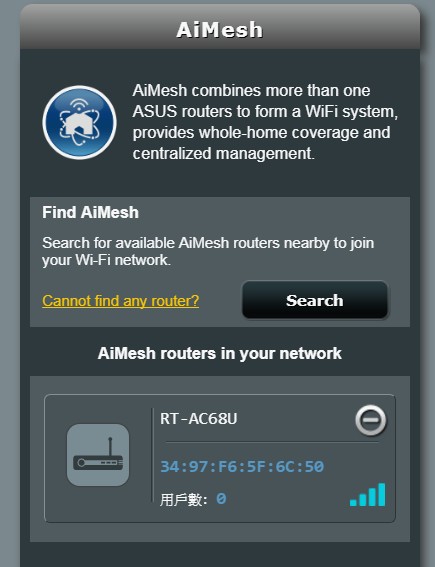
Megjegyzések az AiMesh és a WiFi 7 vezeték nélküli routerek beállításához
A meglévő AiMesh-routereket össze lehet hálózni WiFi 7 routerekkel, azonban az MLO engedélyezése a WiFi-n kompatibilitási problémát okozhat a meglévő AiMesh-csomópontokkal.
1. Ha az AiMesh elsődleges routerén engedélyezve van az MLO, az MLO nélküli csomópont nem fog 6 GHz-es WiFi-t sugározni. Több ASUS AiMesh bővíthető router esetén az optimális teljesítmény érdekében a legmagasabb specifikációkkal rendelkező router legyen a fő router.
A 2. forgatókönyvhöz ajánlott letiltani az MLO-t az AiMesh elsődleges routerén. Kérjük, jelentkezzen be az ASUS router beállítások oldalára, menjen a [Vezeték nélküli] > [MLO] menüpontra, és kattintson az [MLO engedélyezése] gombra a funkció letiltásához (alapértelmezés szerint engedélyezve).
| AiMesh forgatókönyv | AiMesh elsődleges router | AiMesh csomópont | 6GHz WiFi közvetítése |
| 1. forgatókönyv | WiFi7 router(engedélyezett MLO) | WiFi7 router | Támogatott |
| 2. forgatókönyv | WiFi7 router(engedélyezett MLO) | WiFi6E router | Nem támogatott |
2. Az MLO felhordó funkció segíthet az AiMesh routereknek és csomópontoknak az optimális kapcsolati sávszélesség elérésében. Egy AiMesh rendszerben, ha több WiFi 7 csomópont van, csak az első csomópont használhatja az MLO felhordó funkciót, és az MLO felhordó csak ugyanazt a modellt támogatja.
3. Ha be kell állítania az AiMesh felhordósávot, jelentkezzen be az AiMesh router beállítások oldalára, és válassza a [Vezeték nélküli] > [MLO] > [felhordósáv] menüpontot. A felhordósáv megváltoztatása az AiMesh rendszer összes routerét újraindítja.
GYIK
1. A vendéghálózat miért nem szinkronizál és működik az AiMesh csomóponttal?
- Vendég hálózat jelsugárzását jelenleg csak az AiMesh router támogatja. Az AiMesh csomóponton ez nem elérhető.
- Az AiMesh csomópont(ok)hoz nem érhető el vendég hálózat opció.
2. Miért nem tudom beállítani a vendéghálózatot/vezeték nélküli ütemezést az AiMesh csomópontban?
- Az összes router beállítás csak az AiMesh routeren végezhető el, nem pedig az AiMesh csomópontokon.
3. Az AiMesh csomópont (egy WiFi 6E router, amely nem támogatja az MLO-t) 6GHz-es WiFi hálózattal fog rendelkezni, miután hozzáadták a WiFi 7 MLO-t támogató fő AiMesh routerhez?
Ha az AiMesh elsődleges routerén engedélyezve van az MLO, az MLO nélküli csomópont nem fog 6 GHz-es WiFi-t sugározni. Ha ki szeretné kapcsolni az MLO-t, jelentkezzen be az ASUS router beállítások oldalára, menjen a [Vezeték nélküli] > [MLO] menüpontra, és kattintson az [MLO engedélyezése] gombra a funkció kikapcsolásához (alapértelmezés szerint engedélyezve van).
4. Miért van az, hogy a WiFi 7 AiMesh rendszeremben csak az első csomópont tudja használni az MLO felhordót, míg a további WiFi 7 csomópontok nem tudják használni az MLO felhordót?
Jelenleg az ismert chipkészlet-technológiai korlátozások miatt csak az első csomópont használhatja az MLO (Multi-Link Operation) felhordót.
5. Miért nem találom a WPA-Enterprise és a WPA2-Enterprise-t a WiFi titkosítási engedélyezési módszerben az AiMesh rendszer beállítása után?
A WPA-Enterprise és WPA2-Enterprise vezeték nélküli titkosítási módszerek nem támogatottak az AiMesh rendszerben, és ez a beállítás csak az AiMesh csomópont eltávolítása után jelenik meg.
Hogyan juthatok hozzá a (segédprogramhoz / belső vezérlőprogramhoz)?
A legfrissebb illesztőprogramokat, szoftvereket, belső vezérlőprogramokat és használati útmutatókat az ASUS Letöltőközpontból szerezheti be.
Amennyiben bővebb információra van szüksége az ASUS Letöltőközpontról, lásd az alábbi hivatkozást.